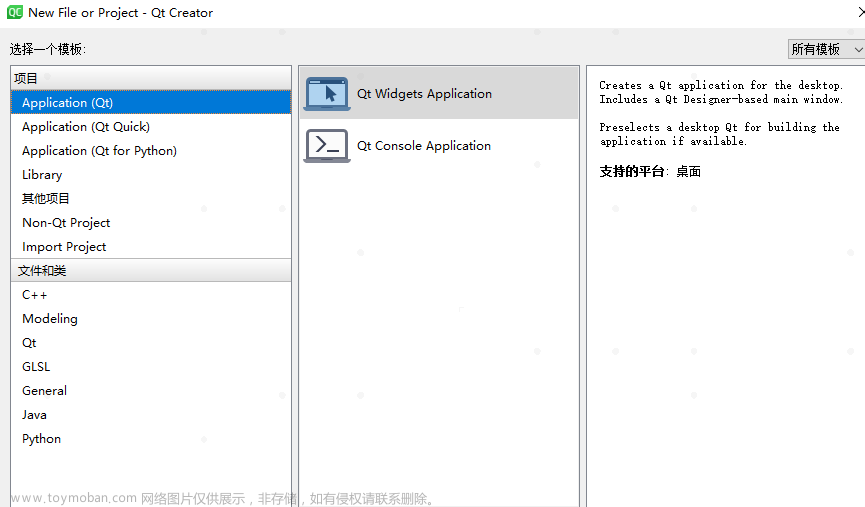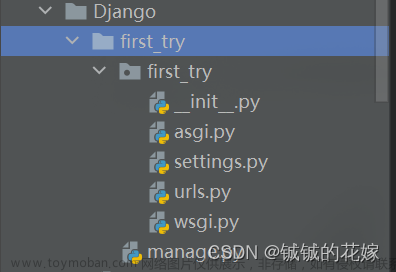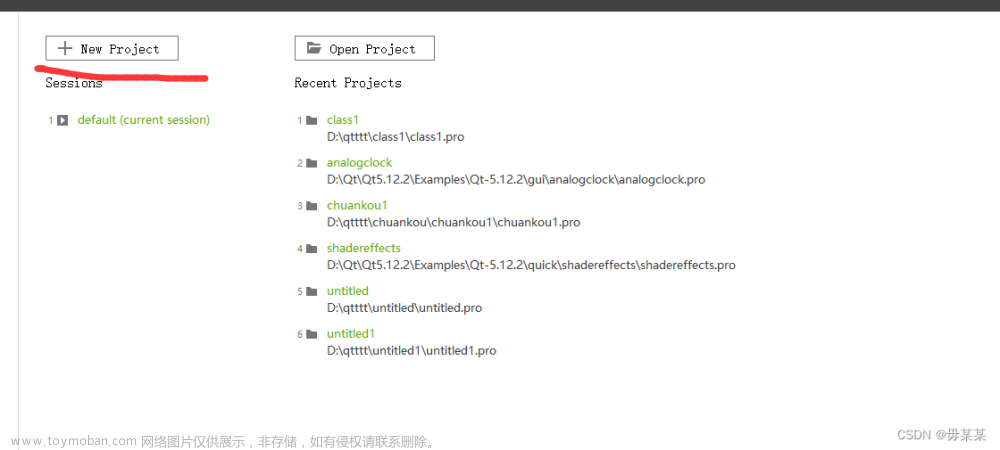- 前言
- 一、Qt安装
- 二、创建一个Qt工程
-
三、基类的区别和常用函数
-
1.QWidget
- 1.1 设置窗口标题
- 1.2 设置窗口大小和显示位置
- 1.3 显示窗口
- 1.4 隐藏窗口
- 1.5 改变窗口大小
- 1.6 设置窗口的位置
- 1.7 刷新窗口
-
2.QDialog
- 2.1 QDialog对话框
-
1.QWidget
- 总结
前言
做嵌入式的上位机开发需要要用到Qt的,Qt是一个开源、跨平台的程序和UI开发框架。我们使用Qt可以用Python或者C++进行开发,这里我使用的全部都是C++,不涉及到Python。
一、Qt安装
要学习Qt前先得学习一下如何安装Qt,这里安装的是QtIDE,是Qt的集成开发环境,首先搜索下面的网址:Qt下载官网
进入这个网站后会出现下面的界面:

这里点击archive,这个目录中是存放Qt开发环境安装包的,然后进入后:

选择qt这个目录,这个目录中是存放Qt开发环境的下载目录:

这里有很多的Qt开发环境的版本,选择一个你喜欢的(这里推荐用5.12),然后选择:

在里面选择一个版本后点击:

这里如果你是Windows电脑,选择.exe,如果是Linux,根据你Linux的版本选择安装包。
下载后双击安装,一开始会让你进行登录,登录的话需要去Qt官网进行注册一下(这个可以自己进行百度),然后将注册的填写进去即可。

这边推荐去官网进行注册,在这个软件中注册不一定能注册得上去
第二步就是选择安装路径和关联文件,也就是设置一下路径

设置完后就需要选择安装组件:
这里需要选择的是
MinGW 5.3.0 32 bitQt ChartsQt Data VisualizationQt PurchasingQt Virtual KeyboardQt WebEngineQt Network Auth(TP)Qt Remote Object(TP)Qt Speech(TP)Qt Creator 4.3.0 CDB DebugMinGW 5.3.0
根据上面列出的工具进行选择即可。
二、创建一个Qt工程
安装完成后打开Qt Creator,打开后就会出现下面的界面:

点击左上角的文件,在里面选择新建项目或文件,然后弹出下面的界面:

这里是选择一个模板或者文件和类,因为我们要建一个工程,所以选择项目,在里面选择Application(Qt),其中有一个Qt Widgets Application,选择完成后点击Choose..进入下一步

这里是为改项目取个名字并放置在一个文件夹中。
设置好后点击下一步:

这里选择构建项目的编译器,使用默认的qmake即可,然后点击下一步。

这里是选择基类的类和类名,文件名,使用ui吗是一些设置。
需要注意的是Base class中可以选择三个选项,第一个是QMainWindow。
第二个是QWidget,第三个是QDialog,先选择QWidget,等创建完工程再慢慢解释一下这些基类的不同点。
这个Generate form可以选也可以不选,先选择吧,可能后面有用。
如果不选这个选项,那么ui界面就没有办法使用。然后点击下一步
下一步中的内容选择默认即可,这个是选择翻译文件,但咱用不到,所以直接默认。
下一步就是选择解释器了

这里选择MinGW 32bit的就可以了,然后下一步,。
下一步也是默认即可

这里是告诉你这个工程要添加的文件和添加版本控制系统,如果你有可以添加,没有就算了,直接点击完成。
等一会就会创建好工程:

左边是文件,右边是编辑区,我们来看看创建出来的这些文件:
首先是Student.pro,这个是工程的配置文件

在这你可以使用代码配置一下这个项目使用的一些库或者文件。
然后是放头文件和源文件的文件夹了,先看一下源文件
在源文件中有两个文件

main.cpp是入口文件,在里面有一个main函数,程序的入口:
#include "widget.h"
#include <QApplication>
int main(int argc, char *argv[])
{
QApplication a(argc, argv); // 实例化QAppLication类
Widget w; // 实例化Widget类
w.show(); // 显示窗口
return a.exec(); // 让程序一直循环不退出
}
上面的代码就是main函数中的内容,可以看到这里的代码很少,只需要运行这个就可以出现一个窗口了,在里面其实就是创建一个窗口并显示并且保持显示不退出,所以我们的代码不是在这写的。
那代码在哪写呢?可以在main.cpp中看到一个类,Widget这个类,这个类是一个窗口类,在源文件中就可以找到这个文件widget.cpp了。
点击这个文件进入:
#include "widget.h"
#include "ui_widget.h"
Widget::Widget(QWidget *parent)
: QWidget(parent)
, ui(new Ui::Widget)
{
ui->setupUi(this);
}
Widget::~Widget()
{
delete ui;
}
可以看到这里的代码也很少,有一个构造函数和一个析构函数,构造函数中有一个ui->setupUi(this),这个代码是将ui文件中搭建好的页面更新显示出来。我们的代码一般书写到这个widget.h这个文件中。
在文件夹中还有一个文件夹Forms文件夹,这个文件夹中只有一个文件.ui,这个就是可以使用拖动控件来达到搭建UI界面的功能

三、基类的区别和常用函数
在之前创建工程的时候说过,有三个基类,那这三个基类的区别是什么呢?
下面就给大家说一下这些区别。
1.QWidget
先说一下我们上面创建的一个基类,这个类是Qt中用于构建GUI界面的基础类之一,它是集成QObject类的,这个类提供了窗口控件等基本元素的功能。
它有很多的功能函数,下面给大家介绍一下这个基类中的一些常用函数:
1.1 设置窗口标题
使用的函数为:
void setWindowTitle(const QString &)
这个函数可以将窗口的标题改为你指定的内容,比如说我要将我的窗口标题改为:hello,那我的代码可以这样写(这些代码写在widget.cpp就是我上面说的那个文件中
Widget::Widget(QWidget *parent)
: QWidget(parent)
, ui(new Ui::Widget)
{
setWindowTitle("hello"); // 设置窗口标题
}
运行后窗口的标题就会被改变:

当然也可以用实例化变量来进行调用:
widget.setWindowTitle("hello");
1.2 设置窗口大小和显示位置
这个使用的函数是:
void setGeometry(int x, int y, int w, int h)
/*
x:窗口出现位置的x轴
y:窗口出现位置的y轴
w:窗口的宽
h:窗口的高
*/
它还有一种重载的函数:
void setGeometry(const QRect&);
我们先看上面的那种方式,其中x和y是指以你桌面的左顶点为(0,0)来进行计算

比如说我们要将这个窗口位置设置在中心位置,窗口的宽度和高度分别为600和400,那么代码如下:
setGeomentry(1920 / 2, 1080 / 2, 600, 400);
运行代码后窗口出现的位置就在中心:

这里为什么是1920/2和1080/2,因为我的电脑桌面的分辨率就是为1920和1080。
也可以用实例化变量来调用设置:
widget.setGeomentry(1920 / 2, 1080 / 2, 600, 400);
如果使用第二种方式,需要先创建一个QRect对象,然后把这个对象放在形参的位置即可:
QRect rect = QRect(1920/2, 1080/2, 600, 400);
this->setGeometry(rect);
1.3 显示窗口
这里使用的函数是
show();
我们在main.cpp中是见到过的,当时实例化Widget这个类后,用实例化对象中的show()方法就显示出该窗口了。
widget.show();
1.4 隐藏窗口
使用的函数是:
hide();
这个是可以隐藏QWidget创建的窗口,使用的方法就是直接用实例化出来的实例化对象.hide()
widget.hide();
1.5 改变窗口大小
这里使用的方法是:
void resize(int w, int h)
填写的参数很简单,就是窗口改变后的宽和高。
比如说我没有使用setGeomentry()更改窗口的位置,那我就可以使用这个函数对窗口进行更改大小:
resize(600, 400);
当然你也可以直接直接用实例化对象来调用这个方法:
widget.resize(600, 400);
1.6 设置窗口的位置
如果你想单独修改窗口的位置,并不想修改大小就可以使用这个函数
void move(int x, int y);
也有一个重载的
void move(const QPoint &);
其实都差不多
move(600, 400);
widget.move(600, 400);
QPoint point = QPoint(600, 400);
widget.move(point);
1.7 刷新窗口
使用的函数是:
void QWidget::update();
更新窗口的一些小部件
2.QDialog
QDialog一般用来实现对话框,对话框分为模块化对话框和非模块化对话框。
模块化对话框是在主窗口的顶层,如果不解决这个对话框,那么没办法和主窗口进行交互。
非模块化对话框和模块化相反,当激活对话框后不会阻塞主窗口,让你的主窗口也能和用户进行交互。
这个控件也有一些基本的方法,比如说:show()、exec()、move()、resize()、hide()、setGeomentry()、setGeomentry()。
2.1 QDialog对话框
一般使用这个控件是来做一个对话框的,比如说我在上面刚才创建好的工程中添加一下用继承QDialog的函数写一个弹出的对话框。
首先在Headers文件夹右键选择Add New

然后再里面选择C++ Header File

然后点击下一步,再这取一个名字即可,这里叫Dialog.h

然后再右键Sources文件夹,还是和上面一样的,只不过需要选择C++ Source File。这里叫Dialog.cpp
然后在Dialog.h中写上下面的代码:
#ifndef DIALOG_H
#define DIALOG_H
#include <QDialog>
//QT_BEGIN_NAMESPACE
//namespace Ui { class Widget; }
//QT_END_NAMESPACE
class Dialog:public QDialog{
public:
Dialog();
~Dialog();
};
#endif // DIALOG_H
在Dialog.cpp中将析构函数和构造函数都实现一下,但是里面没有东西:
#include "Dialog.h"
Dialog::Dialog(){
}
Dialog::~Dialog(){
}
因为我懒得加,你也可以加一个改变标题的方法。
Dialog::Dialog(){
setWindowTitle("this is message");
}
然后在widget.cpp中实例化一下对象,然后创建一个按钮并且连接一下:
Widget::Widget(QWidget *parent)
: QWidget(parent)
, ui(new Ui::Widget)
{
ui->setupUi(this);
QPushButton* button1 = new QPushButton;
button1->setParent(this);
button1->setText("dian yi xia");
connect(button1, &QPushButton::clicked, [=](){
this->dialog.show();
});
}
这里看不懂没关系,先了解一下,后面会慢慢说一下的。
运行的结果就是在Widget的页面中有一个按钮,你点一下它就会跳出一个我们刚才创建的一个页面。文章来源:https://www.toymoban.com/news/detail-609981.html
总结
Qt真的很简单,大家多查查资料就可以了。文章来源地址https://www.toymoban.com/news/detail-609981.html
到了这里,关于QT入门学习记录01的文章就介绍完了。如果您还想了解更多内容,请在右上角搜索TOY模板网以前的文章或继续浏览下面的相关文章,希望大家以后多多支持TOY模板网!